今日のデジタル時代では、スマートフォンを盗難のリスクから保護することが非常に重要です。
盗難防止ロックを有効にする必要があるのはなぜですか?
盗難防止ロックは、デバイスの紛失や盗難の際に個人データを保護するのに役立ちます。Google Find My Deviceなどのサービスを利用すれば、デバイスの位置情報の取得、リモートロック、さらにはデータ消去まで行うことができ、個人情報が悪用されるのを防ぐことができます。
盗難防止ロックを有効にする利点:
1. 個人データの保護: 重要な情報が漏洩しないようにします。
2. デバイスを探す: 携帯電話をすぐに見つけられます。
3. デバイスを回復できる可能性を高める: 携帯電話を見つけたら。
4. 安心感が増します: 携帯電話が視界から離れているときのストレスや不安を軽減します。

(図)
Androidで盗難防止ロックを有効にする方法
Google デバイスを探すサービスと Android に組み込まれている盗難防止機能の 2 つの方法を組み合わせて使用できます。
Googleデバイスを探す
ステップ1: 画面ロックを有効にする
まず、Androidデバイスで画面ロックが有効になっていることを確認してください。画面ロックを設定する手順は次のとおりです。
1. 「設定」に移動します。
2. Android のバージョンに応じて、「セキュリティ」または「生体認証とセキュリティ」を選択します。
3. 「画面ロック」をタップします。
4. 画面ロックの方法(パターン、PIN、またはパスワード)を選択し、指示に従って設定します。
ステップ2: 位置情報サービスをオンにする
位置情報サービスがオンになっていると、デバイスの追跡が容易になります。位置情報サービスをオンにするには、以下の手順に従ってください。
1. 「設定」に移動します。
2. 場所を選択します。
3. 位置情報をオンにします。必要に応じて位置情報の精度を調整することもできます。
ステップ3: Googleデバイス検索を有効にする
Google Find My Deviceは、デバイスをリモートで追跡・制御できる便利なツールです。このサービスを利用するには、以下の手順に従ってください。
1. 設定を開きます。
2. Google に移動し、Google アカウントを選択します。
3. セキュリティを選択します。
4. 「デバイスを探す」に移動して電源をオンにします。
ステップ4: サービスの動作を確認する
セットアップ手順を完了したら、Google デバイスを探す機能をテストして、正常に動作することを確認する必要があります。
1. パソコンまたはその他のデバイスから、Google デバイスを探す Web サイト (https://www.google.com/android/find) にアクセスします。
2. Android デバイスで使用した Google アカウントでサインインします。
3. 正常にログインすると、アカウントに関連付けられているデバイスのリストが表示され、それらの場所を特定できるようになります。
Androidデバイス(Android 10以降)で利用可能な盗難防止機能について
ステップ1:「設定」に移動して「Google」をタップし、「すべてのサービス」を選択します。
ステップ2:「盗難防止機能」に移動します。「盗難検知時にロック」を有効にします。Android端末に盗難防止ロックの通知が表示されたら、「有効にする」をタップして使用します。
ステップ3(オプション):Androidでリモート盗難防止ロックを有効にする
盗難防止機能セクションで、「リモートロックを使用する」機能をオンにすることで、磁気ロックを有効にすることができます。スマートフォンはWi-Fiに接続されている必要があります。
リモートロックするデバイスの電話番号を確認し、「デバイスのロック」をタップして設定します。
さらに、Wi-Fiが使えなくなったり、機内モードになったりするのを防ぐには、オフラインデバイスロックを有効にする必要があります。この機能は、Wi-Fiが使えなくなると一定時間後に自動的にスマートフォンをロックします。
盗難防止ロックを使用する際の注意事項
ソフトウェアを最新の状態に維持する: セキュリティ機能が最適に動作するように、Android デバイスのソフトウェアを最新の状態に維持します。
Google アカウントを保護する: Google デバイスを探す機能は Google アカウントに依存しているため、保護層をさらに強化するために 2 要素認証 (2FA) でアカウントを保護します。
個人情報にはご注意ください:ログイン情報を誰にも教えないでください。これは、アカウントやデバイスへの不正アクセスを防ぐのに役立ちます。
[広告2]
ソース













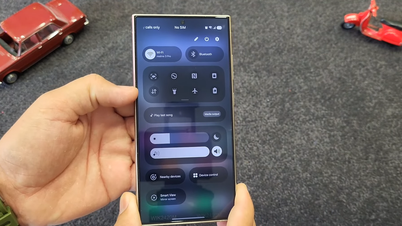










































































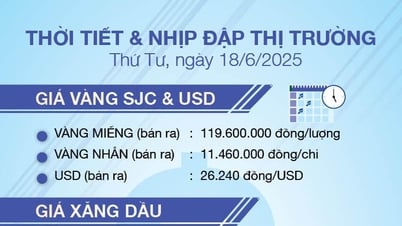


















コメント (0)